Win10文件夹搜索失效?急救指南
时间:2025-02-27 18:09:17 243浏览 收藏
Win10文件夹搜索栏失灵,文件搜索无法进行?别着急!本文提供简单有效的解决方法,助您快速恢复文件夹搜索功能。 只需几个简单的步骤,即可修复搜索栏无响应的问题:通过快捷键Win+R打开运行窗口,输入“control folders”并确定,在“文件夹选项”中勾选“使用索引服务”选项,然后应用并保存更改。如果问题依旧,重启电脑即可。 赶快试试,让你的Win10文件搜索恢复正常!
电脑文件夹搜索栏失灵?别担心,这篇教程教你轻松解决! 以下步骤将帮助您恢复文件夹搜索功能。
修复文件夹搜索栏无响应
- 使用快捷键打开运行窗口。(快捷键通常为Win + R)
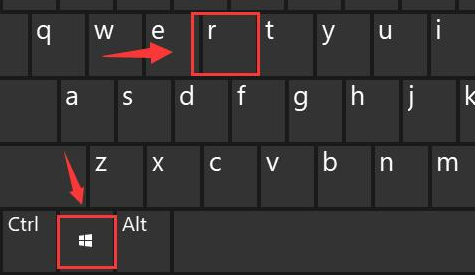
- 在运行窗口输入
control folders,然后点击确定。
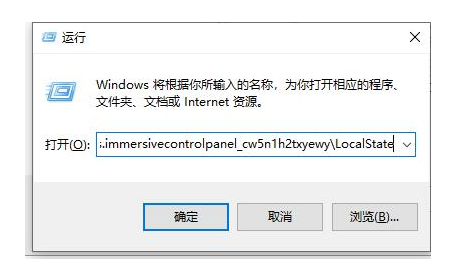
- 在打开的“文件夹选项”窗口中,点击“查看”选项卡。
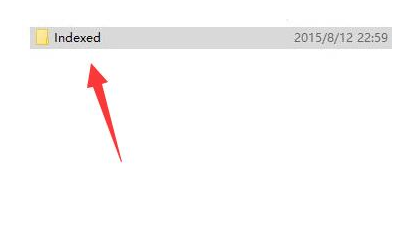
- 点击“高级设置”按钮,展开所有选项。

- 找到“使用索引服务”选项,并确保其已勾选。 点击“应用”并“确定”保存更改。
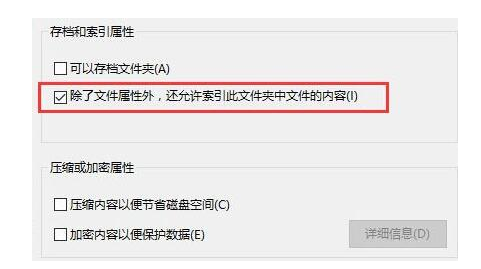
完成以上步骤后,您的文件夹搜索功能应该恢复正常。 如果问题仍然存在,请尝试重启电脑。
文中关于电脑常识的知识介绍,希望对你的学习有所帮助!若是受益匪浅,那就动动鼠标收藏这篇《Win10文件夹搜索失效?急救指南》文章吧,也可关注golang学习网公众号了解相关技术文章。
相关阅读
更多>
-
501 收藏
-
501 收藏
-
501 收藏
-
501 收藏
-
501 收藏
最新阅读
更多>
-
337 收藏
-
286 收藏
-
485 收藏
-
141 收藏
-
355 收藏
-
270 收藏
-
332 收藏
-
439 收藏
-
409 收藏
-
157 收藏
-
354 收藏
-
378 收藏
课程推荐
更多>
-

- 前端进阶之JavaScript设计模式
- 设计模式是开发人员在软件开发过程中面临一般问题时的解决方案,代表了最佳的实践。本课程的主打内容包括JS常见设计模式以及具体应用场景,打造一站式知识长龙服务,适合有JS基础的同学学习。
- 立即学习 543次学习
-

- GO语言核心编程课程
- 本课程采用真实案例,全面具体可落地,从理论到实践,一步一步将GO核心编程技术、编程思想、底层实现融会贯通,使学习者贴近时代脉搏,做IT互联网时代的弄潮儿。
- 立即学习 516次学习
-

- 简单聊聊mysql8与网络通信
- 如有问题加微信:Le-studyg;在课程中,我们将首先介绍MySQL8的新特性,包括性能优化、安全增强、新数据类型等,帮助学生快速熟悉MySQL8的最新功能。接着,我们将深入解析MySQL的网络通信机制,包括协议、连接管理、数据传输等,让
- 立即学习 500次学习
-

- JavaScript正则表达式基础与实战
- 在任何一门编程语言中,正则表达式,都是一项重要的知识,它提供了高效的字符串匹配与捕获机制,可以极大的简化程序设计。
- 立即学习 487次学习
-

- 从零制作响应式网站—Grid布局
- 本系列教程将展示从零制作一个假想的网络科技公司官网,分为导航,轮播,关于我们,成功案例,服务流程,团队介绍,数据部分,公司动态,底部信息等内容区块。网站整体采用CSSGrid布局,支持响应式,有流畅过渡和展现动画。
- 立即学习 485次学习
